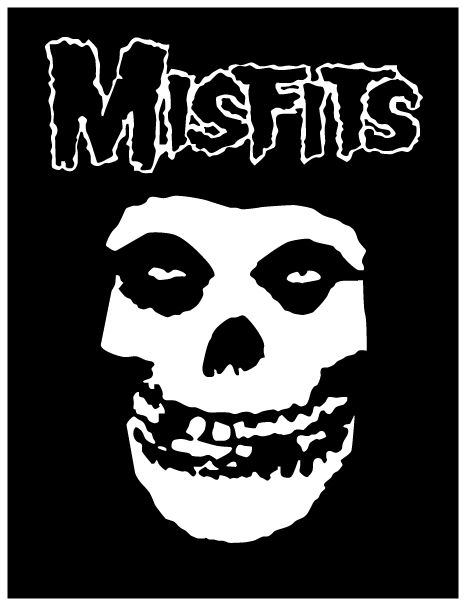¿Qué es un correo o correo electrónico?
Es uno de los servicios en Internet de mayor demanda, pues hace posible el envío de mensajes en forma de archivo de texto. La academia francesa utiliza el vocablo "mél" mientras que los canadienses (generalmente más creativos) adoptaron el vocablo "courriel". Sin embargo, también es posible utilizar el término courriel en Francia.
Para usar el correo electrónico, se necesita contar con acceso a Internet y con una cuenta en un servidor de correo electrónico (POP3 o Post Office Protocol (Protocolo de oficina de correo)). Esta cuenta tiene que poder vincularse a una casilla de correo, a la que está destinado el correo que usted envía. Para evitar que nadie, excepto usted, pueda ver su correo electrónico, éste está protegido por un nombre de usuario llamado inicio de sesión y una contraseña.
Su dirección de correo electrónico es una combinación de todos estos datos, y se escribe en el siguiente formato:
inicio de sesión@servidor.pop (por ejemplo "jean-francois.pillou@commentcamarche.net" - literalmente "Jean-François PILLOU arroba commentcamarche.net"). El signo "@" se pronuncia "arroba" en el caso de las direcciones de correo electrónico.
¿Cómo sabe el ordenador adónde debe enviar el mensaje?
El principio operativo de los correos electrónicos es el de la comunicación asincrónica, es decir, una dirección de IP es asociada al nombre de dominio de un servidor POP (éste, a su vez, se relaciona hasta un cierto punto con la dirección del destinatario, que se suele escribir en el sobre en el formato nombre - apellido - calle – ciudad - país). La ruta que seguirá ese correo electrónico será elegida por los routers.
¿Qué se puede enviar?
Es posible enviar cualquier tipo de archivo por correo electrónico (textos, imágenes, enlaces URL, y videos), sin embargo, hay que tener cuidado pues el servidor puede tener un límite de tamaño por correo electrónico (por ejemplo, algunos servidores no aceptan mensajes que contengan varios MB).
El uso del correo electrónico
Cuando se abre un software de correo electrónico (el que usted utiliza para leer sus mensajes), aparece un cierto número de ventanas (o cuadros... según el software). Los nombres varían de un software al otro:
Entrante, Bandeja de entrada: Es aquí donde se reciben los correos electrónicos.
Bandeja de salida, Enviados: Estas son copias de los mensajes que se han enviado.
Eliminados, Basura: Esta es la papelera, es decir, donde quedan los archivos eliminados.
Carpetas: Estas son las carpetas donde en las que se pueden archivar correos electrónicos.
Campo del correo electrónico:
La siguiente lista muestra los significados de los campos que deben completarse para enviar un correo electrónico:
De: Muestra su dirección de correo electrónico, la mayoría de las veces no es necesario completar este campo, porque es generalmente definido por el cliente del correo electrónico según sus preferencias.
Para: Este campo se refiere a la dirección de correo electrónico del destinatario.
Tema: Aquí va el título que su destinatario verá cuando quiera leer el correo electrónico.
Cc (Copia carbón): Permite que un correo electrónico se envíe a un número mayor de personas al escribir sus respectivas direcciones separadas por punto y coma.
Bcc (Copia carbón oculta): Esto es simplemente una Copia Carbón con la diferencia de que el destinatario no puede ver la lista de personas en la copia oculta que figura en el encabezado.
Mensaje: Éste es el cuerpo de su correo electrónico.
La función Copia carbón permite enviar una copia del mensaje a personas que no están directamente afectadas por el mismo, pero que quieren estar al tanto de su contenido, o simplemente saber que se envió un correo electrónico a ese destinatario.
La función Copia carbón oculta permite enviar una copia del mensaje a personas sin que ninguno de los destinatarios (ocultos o no) puedan ver a quiénes se les envió. Generalmente se recomienda que al enviar un correo electrónico a muchas personas se utilice Copia oculta para así evitar que alguno de ellos responda a todos o que forme una lista de direcciones.
Otras funciones del correo electrónico son:
Adjuntar archivos, archivos adjuntos: Usted puede "adjuntar" un archivo a su correo electrónico al escribir la dirección completa de su localización.
Firma: Si su software lo permite, usted puede definir una firma, es decir, varias líneas de texto que se agregarán al final del correo electrónico.
¿Qué hacer con un mensaje?
Hay muchas operaciones que pueden realizarse sobre los correos electrónicos:
Nuevo: Escribir un nuevo mensaje.
Borrar, Eliminar, Remover: Borra un mensaje.
Almacenar, Guardar como copia de seguridad: Copia el mensaje en un lugar más seguro.
Imprimir: Imprime el mensaje.
Responder: Envía un mensaje en respuesta al del remitente (a veces incluye su mensaje original en el cuerpo del documento con cada línea precedida por el sigo ">" y "Re:" a continuación del tema como un título para mostrar que se trata de una respuesta). El botón Responder a todos permite enviar una respuesta al remitente así como a todos aquellos que hayan sido incluidos como destinatarios o bien, en la copia del mensaje.
Reenviar: Reenvía el mensaje a alguien más, aclarando que el mensaje proviene de usted. Por lo tanto, el tema es precedido por Fwd: para indicar que se trata de un mensaje reenviado.
Redirigir, Transmitir: Reenvía el mensaje a alguien más, especificando el origen del mensaje original. Por lo tanto, el tema es precedido por Tr: para indicar que se trata de un mensaje redirigido.
Comentarios sobre el uso del correo electrónico
Para hacer buen uso del correo electrónico, se recomiendan las siguientes prácticas:
Guardar los mensajes en el disco duro regularmente,
borrar los archivos que innecesariamente ocupen espacio en el servidor,
respetar la Etiqueta de la red,
no enviar publicidad,
al responder, hacer referencia en las primeras líneas al mensaje original que aparece en el cuerpo del mensaje,
evitar regresar el mensaje en su totalidad,
utilizar emoticonos .
FUENTES.
http://es.kioskea.net/contents/utile/email.php3
Comentarios.
En esta practica bueno esta pagina me la pasaron y es muy buena fuente por que esta todo lo relacionado con el correo electrónico y es mas eficiente asi, esto sirve para los primerisos con el correo electrónico.